Hiérarchie
Lorsqu'un appareil est ajouté, il fait partie de la hiérarchie actuelle. Celle-ci est utilisée pour regrouper certains appareils et fournir une vue d'ensemble claire.
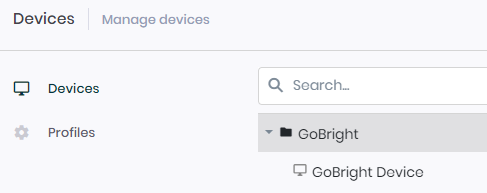
Pour un seul appareil, nous n'avons pas besoin de plus qu'un seul dossier comme dans l'exemple ci-dessus. Mais lorsqu'on ajoute plusieurs appareils dans plusieurs espaces, il est utile de créer une structure claire.
Configuration des dossiers
Pour créer ou modifier un dossier, cliquez avec le bouton droit de la souris sur un dossier existant. Trois options s'affichent :
- Ajouter : (mène à l'une des trois options ci-dessous)
- Dossier racine, ceci crée un nouveau dossier qui est ajouté séparément des autres dossiers.
- Sous-dossier : crée un nouveau dossier dans le dossier actuellement sélectionné.
- Dispositif, ceci ajoute un nouveau dispositif dans le dossier qui est actuellement sélectionné.
- Supprimer : supprime le dossier ou le dispositif
- Modifier : change le nom et/ou le profil du dossier
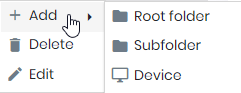
Créer une structure
Nous suggérons fortement de créer une structure qui corresponde à l'emplacement ou qui soit logique pour l'organisation. Dans la plupart des cas, il s'agira d'une structure similaire à l'exemple ci-dessous, basée sur les différents étages d'un bâtiment :
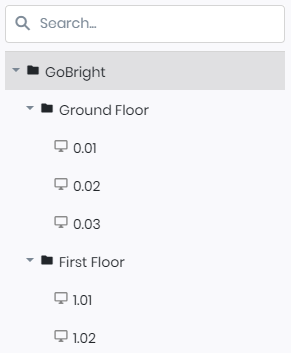
État du dispositif (couleurs des icônes)
La couleur de l'icône représente l'état de l'appareil.
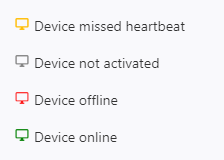
| Couleur | Statut/cause | Que faire ? |
| Jaune |
Le dispositif a manqué un battement de cœur |
|
| Gris | Dispositif non activé | Activer l'appareil |
| Rouge | Le dispositif est hors ligne (pendant plus de deux heures). |
|
| Vert | L'appareil est en ligne |